CaptureScreen是易于使用:
右键单击上下文菜单访问。移动和调整窗口大小到所需位置,然后选择“捕捉”命令为区域捕捉画面,或“全屏”命令,屏幕的整体捕获。保存“保存”命令捕获; PNG格式(默认)给出了一个完美的结果。 “清除”命令清除捕获。
您可以轻松地捕获和操纵屏幕部分,例如,比较两个文本或两个图像。
“显示所有”命令显示完整的菜单,所有的命令。
CaptureScreen包括高级选项:
“缩略图...”命令可以让您保存捕获的缩略图(或扩大)(2个方法)。图像效果(变亮,变暗,灰度,反转,对比度,色彩,RGB ...)及特殊效果(灰度选择,颜色改为透明色,迷幻,B / W素描,色彩浮雕......)都可以用“效果“菜单。多级撤消和重做也可提供。
通过双击,如果CaptureScreen是默认的图像编辑器,你可以打开和编辑图像并保存捕获。在“更多命令”菜单,您可以使用“打开并混合”或“捕捉和混音”命令,混合和合并的图像和捕捉。
在“透明模式”命令保留窗口和透明的形象:你可以使用捕捉像描图纸。 “无边界模式”命令,可以隐藏窗口的边框;您可以通过打开的例子中CaptureScreen几个实例做一个合成照片。所有的图像效果都与“选择模式”选择矩形可用。
在“CaptureScreen选项”允许您设置和保存用户设置(热键菜单中的命令,在“无边框模式”,透明度,延迟时间,JPG质量...运行)。在“JPG品质”选项,您可以减少图像文件的大小(保存在JPG / JPEG格式)。设置并且还自动保存到一个文本文件,关闭应用程序时,
什么在此版本中是新的:
在2.0.4396版本,通过双击您现在可以与CaptureScreen打开图像(带或不带窗户的边框)。多级撤消和重做,现已。一个更好的方法来获取缩略图可与这个版本。一个热键列表(自定义)保存关闭CaptureScreen时
要求:
的.NET Framework 2.0
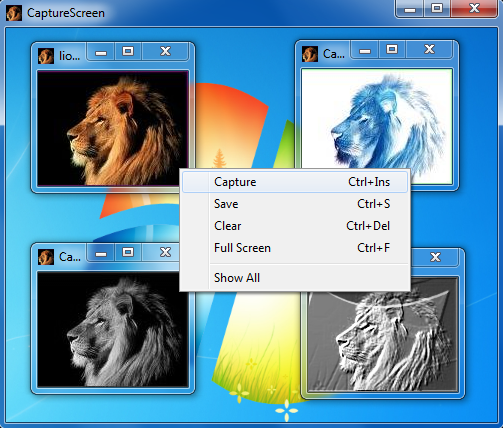

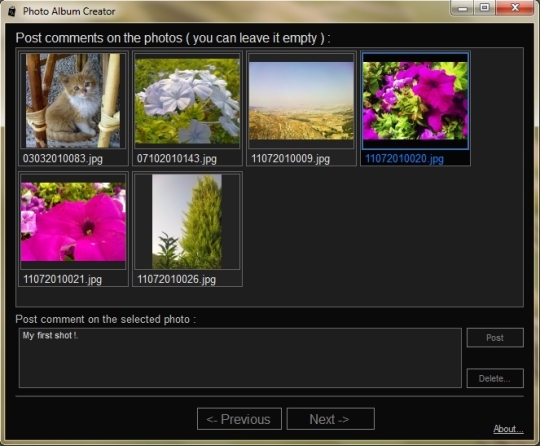
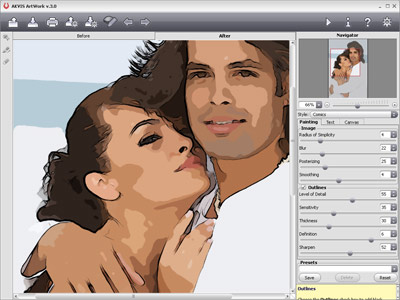
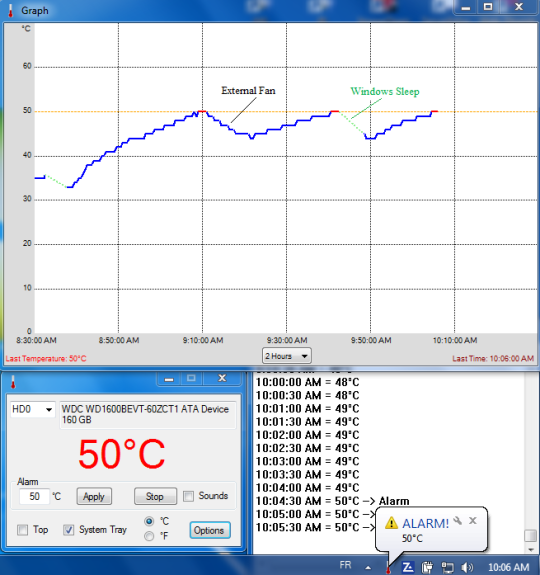
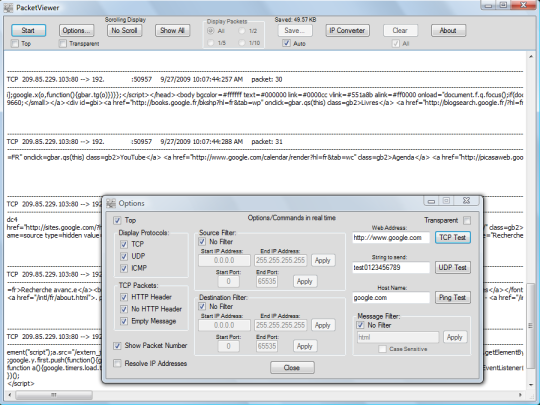
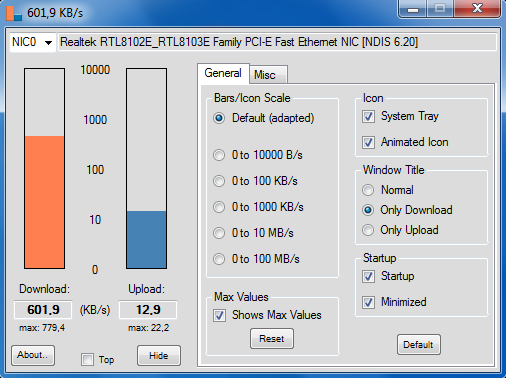
评论没有发现